PSP علیرغم قدمتش یک گوشی دستی همه کاره است. اگر دوست دارید، می توانید از آن برای شبیه سازی عناوین Game Boy استفاده کنید. در اینجا چگونه است.
Sony PSP یک قطعه افسانه ای از سخت افزار بازی است. چیزی که آن را شگفتانگیزتر میکند، کارهایی است که میتوانید برای اصلاح آن انجام دهید و از آن بهره بیشتری ببرید.
شبیه سازها یک راه عالی برای استفاده بیشتر از PSP قدیمی شما هستند، زیرا علاوه بر بازی عناوین PSP به صورت بومی، بازی های Game Boy به خوبی روی PSP اجرا می شوند، بنابراین این پلتفرم عالی برای شبیه سازی است.
Sony PSP یک پلتفرم عالی برای شبیه سازی است
Sony PlayStation Portable معمولاً جلوتر از زمان خود تصور می شود. این یک فاکتور فرم عالی، داخلی بسیار قدرتمند داشت و می توانست یک مرکز رسانه ای کامل در یک بسته کوچک باشد. حتی PS Vita هم شکست خورد و نتوانست مطابق با PSP عمل کند.
از آنجایی که PSP بسیار قدرتمندتر از سخت افزار نسل قبلی است، PSP می تواند به راحتی پلتفرم هایی مانند تمام نسخه های Game Boy، Nintendo 64، SNES، GameCube و حتی برخی از بازی های PS1 و PS2 را تقلید کند.
شما می توانید چیزی شبیه Retroid Pocket 3+ را با قیمت 149 دلار بخرید، اما PSP های مستعمل بسیار فراوان هستند و واحدهای قدیمی را به راحتی می توان با قیمت کمی تهیه کرد. البته، Pocket 3+ بسیار قدرتمند است و میتواند بازیهای سه بعدی PS2 را که PSP نمیتواند انجام دهد، بازی کند.
اگر یک PSP قدیمی دارید یا می توانید آن را با قیمت پایین در اختیار داشته باشید، شبیه سازی یک راه عالی برای استفاده حداکثری از آن و بازی چندین پلت فرم یکپارچهسازی با سیستمعامل در یک دستگاه دستی راحت است. در حالی که شبیه سازهای عالی در اندروید وجود دارد، یک دستگاه فیزیکی تجربه را بسیار بهتر می کند.
نحوه شبیه سازی بازی های پسر بازی در PSP
در این مقاله، ما بر روی شبیهسازی Game Boy تمرکز میکنیم، زیرا یکی از سادهترین پلتفرمها برای اجرا بر روی PSP است. بسیاری از این مراحل همچنان برای پلتفرمهای دیگر اعمال میشوند، زیرا برنامهای که ما از آن استفاده خواهیم کرد دارای پلتفرمهای بسیاری است که قبلاً در آن ساخته شده است. بیایید به تبدیل PSP شما به Game Boy بپردازیم.
سلب مسئولیت
نصب سیستم عامل سفارشی جیلبریک نیست. با این حال، ما دزدی دریایی را نمی پذیریم و شما را تشویق به دسترسی غیرقانونی به محتوای دارای حق چاپ مانند رام نمی کنیم. لطفاً از ریپ و نسخه پشتیبان از بازی هایی که قبلاً مالک آن هستید استفاده کنید و از محتوای دارای حق نسخه برداری مجدد از اینترنت استفاده نکنید.
مرحله 1: نرم افزار سفارشی را دانلود کرده و PSP خود را راه اندازی کنید
قبل از اینکه بیشتر به این مرحله بپردازیم، باید PSP نسخه 6.61 خود را به روز کنید. به روز رسانی PSP خارج از محدوده این مقاله است، اما به روز رسانی PSP شما همان مراحل نصب سیستم عامل سفارشی را دنبال می کند. همچنین می توانید به سرعت نحوه به روز رسانی PSP خود را در ویدیوی بالا مشاهده کنید.
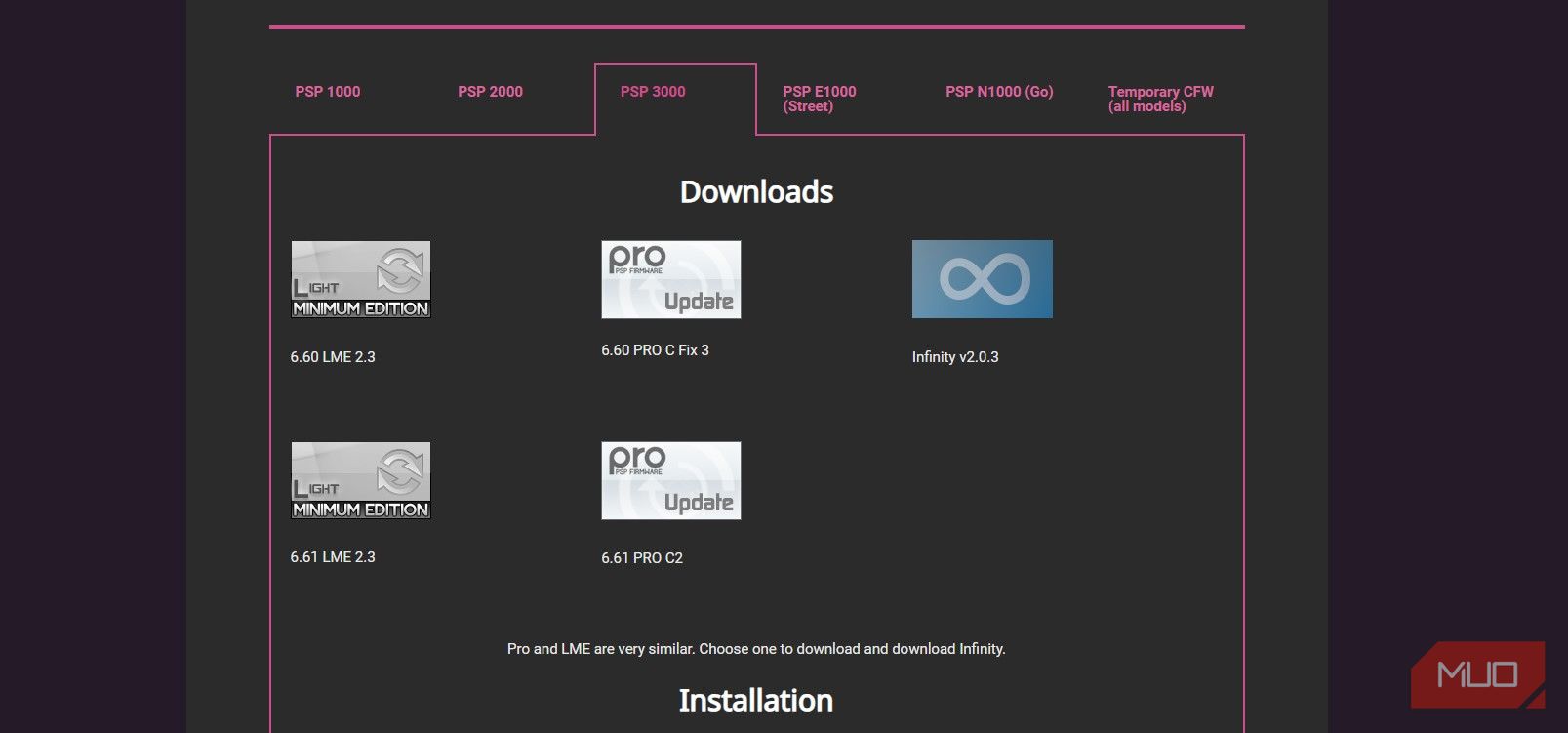
ابتدا به وب سایت PSPunk بروید و به تب مدل PSP خود بروید. شما می خواهید فایل های 6.61 Pro C2 و Infinity v2.0.3 را دانلود کنید.
ما نمیتوانیم بدون دقت آن فایلهای دانلود شده را در PSP شما جایگذاری کنیم. PSP ها به یک سیستم ساختار پوشه متکی هستند و نمی توانند فایل ها را فقط به دلیل اینکه در Memory Stick هستند شناسایی کنند.
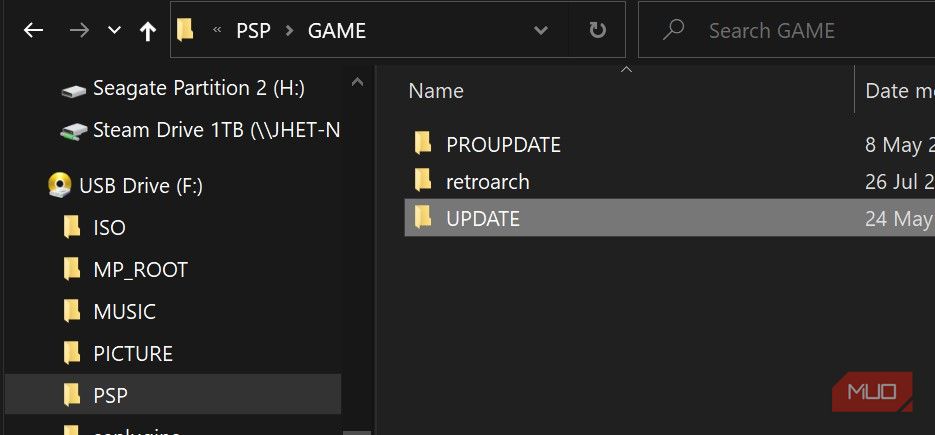
برای Infinity، این ساختار پوشه را دنبال کنید: PSP/GAME/UPDATE. اگر پوشه UPDATE از قبل وجود دارد، از این مرحله رد شوید.
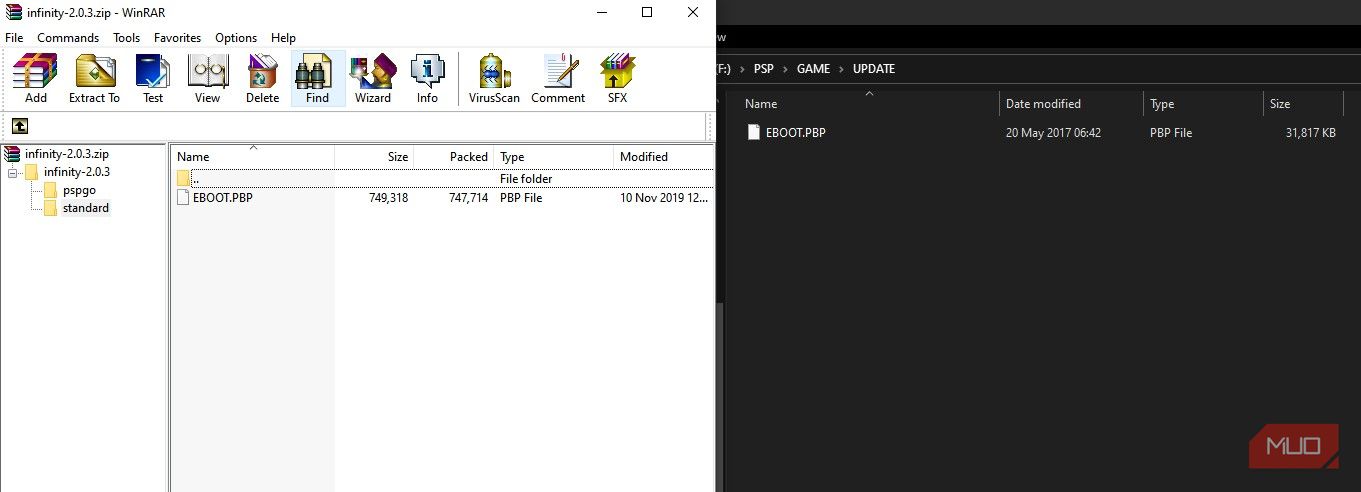
داخل پوشه UPDATE فایل EBOOT.PBP را مانند تصویر بالا از فایل ZIP Infinity منتقل کنید. اگر PSP GO دارید، حتما فایل داخل پوشه pspgo را انتخاب کنید. در غیر این صورت فایل را در پوشه استاندارد انتخاب کنید.
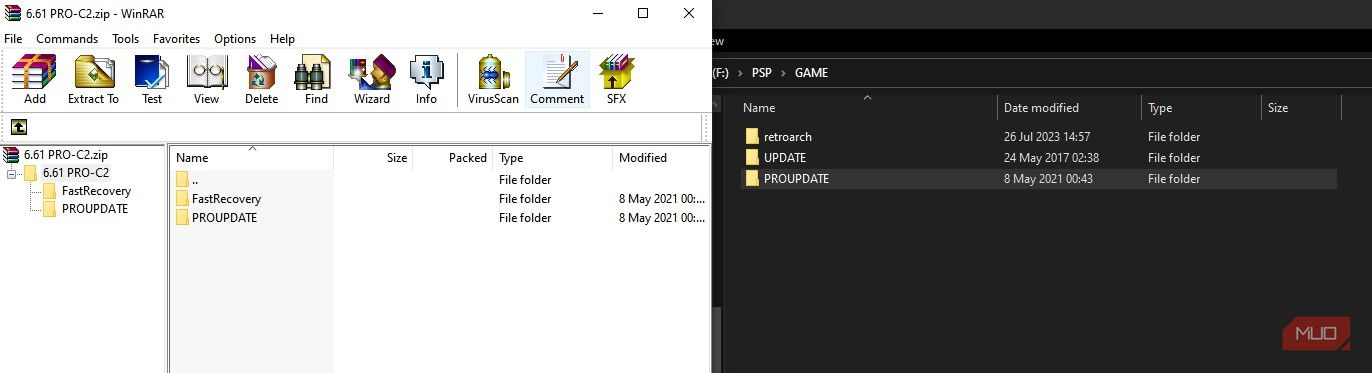
یک لایه از ساختار پوشه به پوشه GAME برگردید و پوشه PROUPDATE را به آن منتقل کنید.
مرحله 2: نرم افزار Infinity و Pro C2 را در PSP خود نصب کنید
Pro C2 سفتافزار سفارشی است و Infinity به سیستمافزار کمک میکند تا بهطور مداوم باقی بماند، بنابراین لازم نیست هر بار که PSP خود را راهاندازی مجدد میکنید، سیستم عامل را نصب کنید. از آنجایی که این دو با هم هستند و مراحل مشابهی را دنبال می کنند، ما فقط آنها را در یک بخش قرار می دهیم.

ابتدا با Infinity شروع می کنیم. PSP خود را روشن کنید و به Game > Memory Stick بروید. به دنبال تصویر کوچک Infinity 2 بگردید و آن را انتخاب کنید.
هنگامی که Infinity را باز کردید، باید آن را با فشار دادن X روی PSP خود نصب کنید. پس از اتمام نصب، از شما خواسته می شود که PSP خود را مجددا راه اندازی کنید.

پس از راه اندازی مجدد PSP، اکنون می توانیم سیستم عامل سفارشی را نصب کنیم. برای انجام این کار، دوباره به Game در PSP خود بروید و تصویر کوچک Pro C2 را انتخاب کنید.

پس از راه اندازی آن، متن کوچکی را در سمت چپ بالای PSP خود خواهید دید. اکنون تنها کاری که باید انجام دهید این است که X را فشار دهید تا نصب سیستم عامل اجرا شود. پس از نصب، دوباره X را فشار دهید تا PSP خود را مجددا راه اندازی کنید و سیستم عامل سفارشی را راه اندازی کنید.
مرحله 3: سیستم عامل سفارشی PSP را پایدار کنید
اکنون که در سیستم عامل سفارشی هستید، باید آن را با Infinity پایدار کنید. اگر این کار را نکنید، راه اندازی مجدد PSP آن را به سیستم عامل رسمی باز می گرداند.
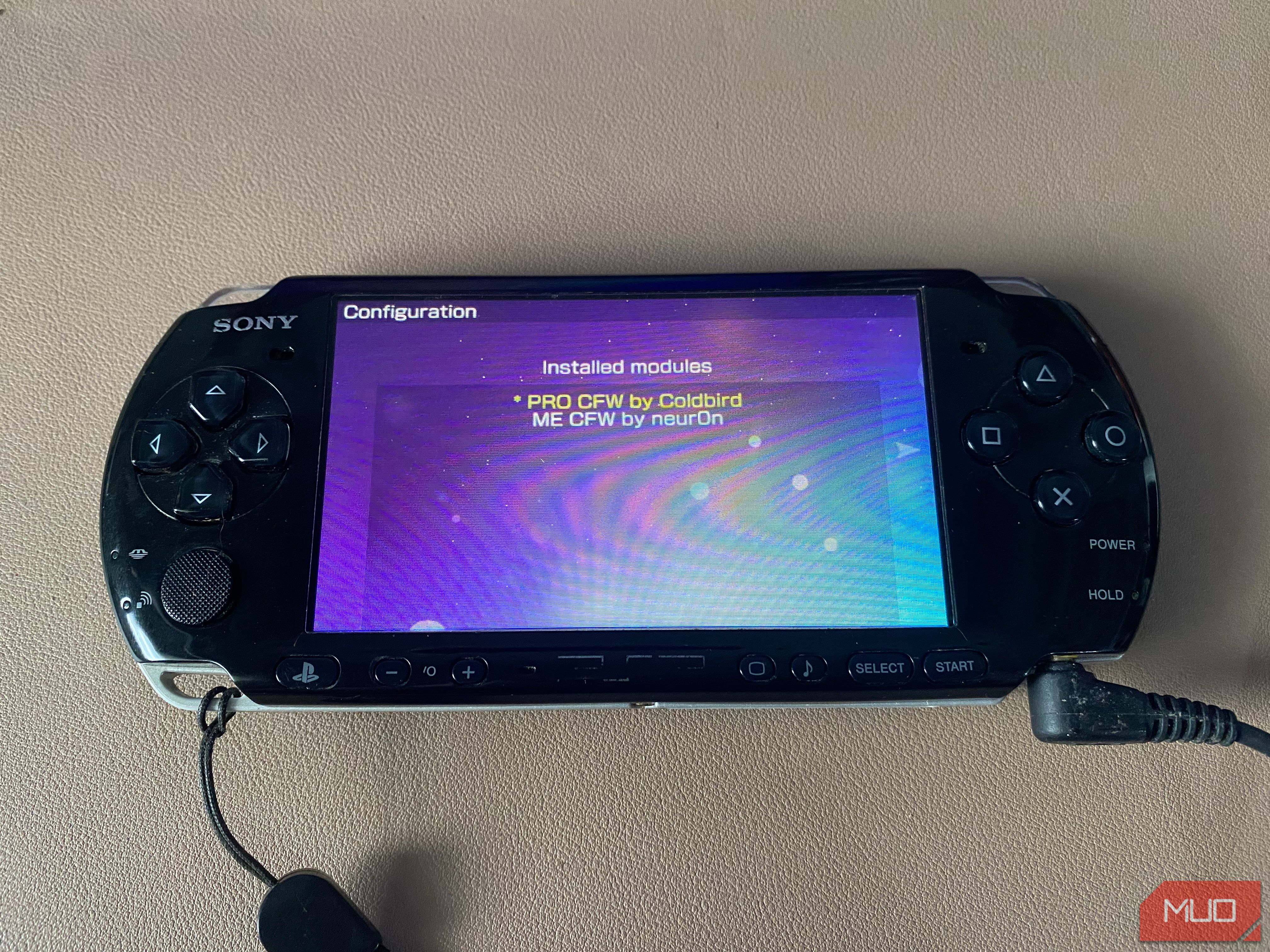
برای دائمی کردن سفتافزار سفارشی، Infinity را باز کنید. با باز بودن Infinity، روی D-Pad خود را به چپ فشار دهید. PRO CFW توسط Coldbird را انتخاب کنید. هنگامی که یک ستاره در کنار متن مشاهده کردید، متوجه خواهید شد که آیا آن را انتخاب کرده اید.
راست روی D-Pad خود را فشار دهید تا به صفحه اصلی Infinity برگردید و دکمه Home را روی PSP خود فشار دهید تا از آن خارج شوید.
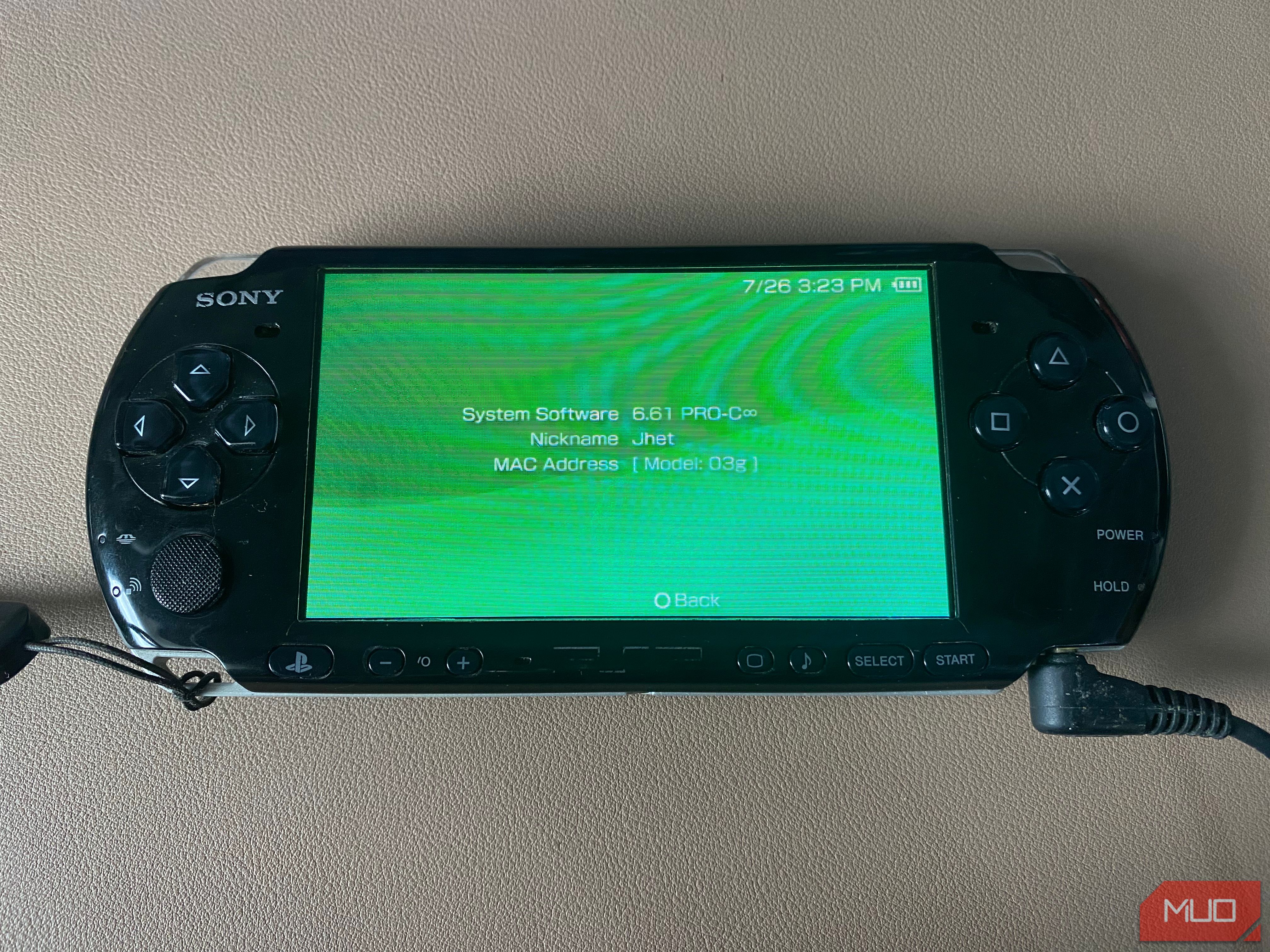
با رفتن به Settings > System Settings > System Information می توانید بررسی کنید که آیا سفت افزار سفارشی نصب شده است یا خیر. شما باید علامت بی نهایت را در کنار شماره نسخه نرم افزار سیستم خود مشاهده کنید.
مرحله 4: راه اندازی RetroArch
اکنون که سیستم عامل سفارشی را روی PSP خود نصب کرده اید، اکنون می توانید نصب شبیه ساز را شروع کنید. در مورد ما، ما از RetroArch استفاده خواهیم کرد، زیرا دانلود و اجرا آسان است.
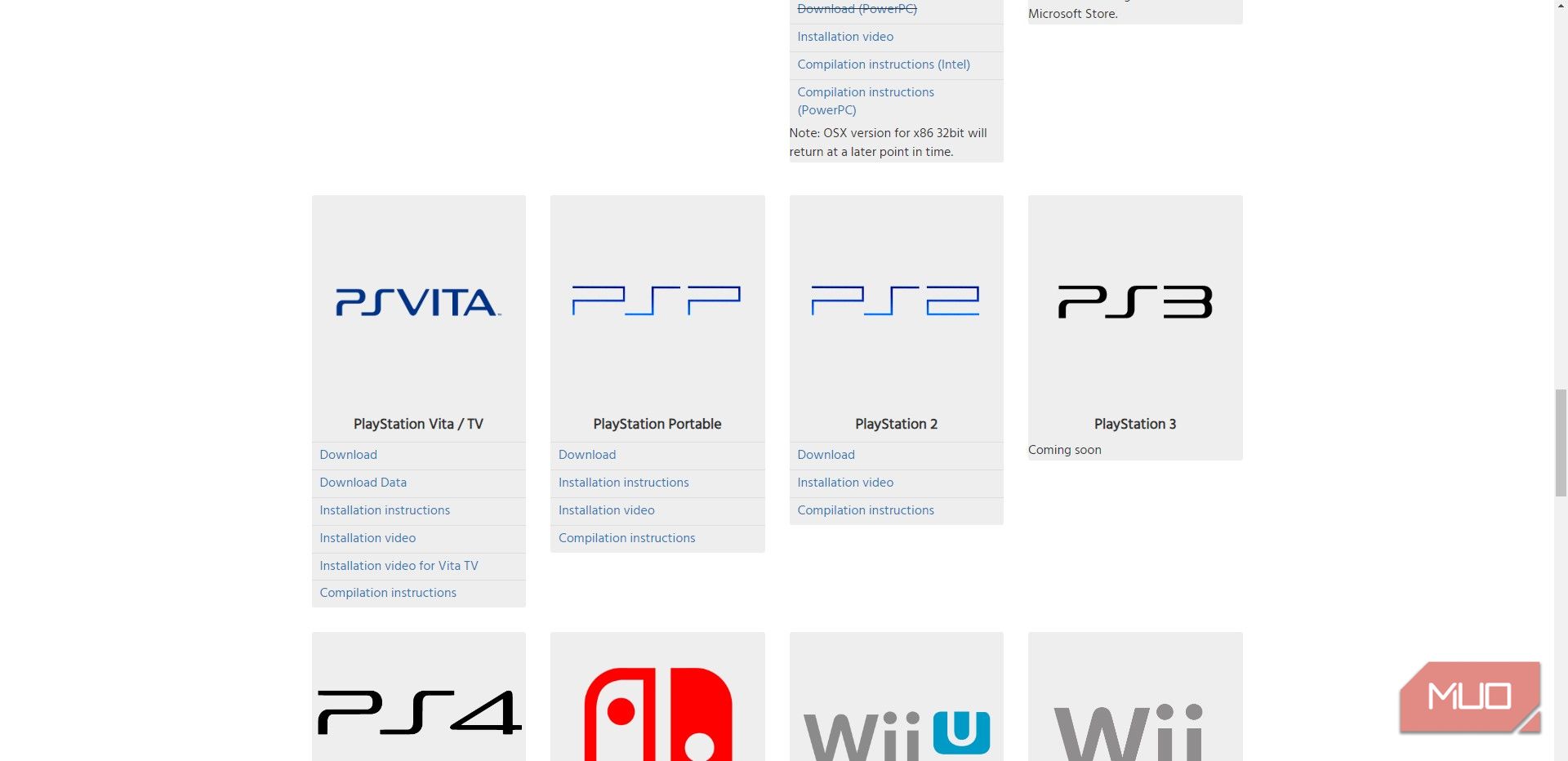
ابتدا به صفحه RetroArch Downloads بروید. به پایین اسکرول کنید تا شبیه ساز PSP را پیدا کنید و روی دانلود کلیک کنید.
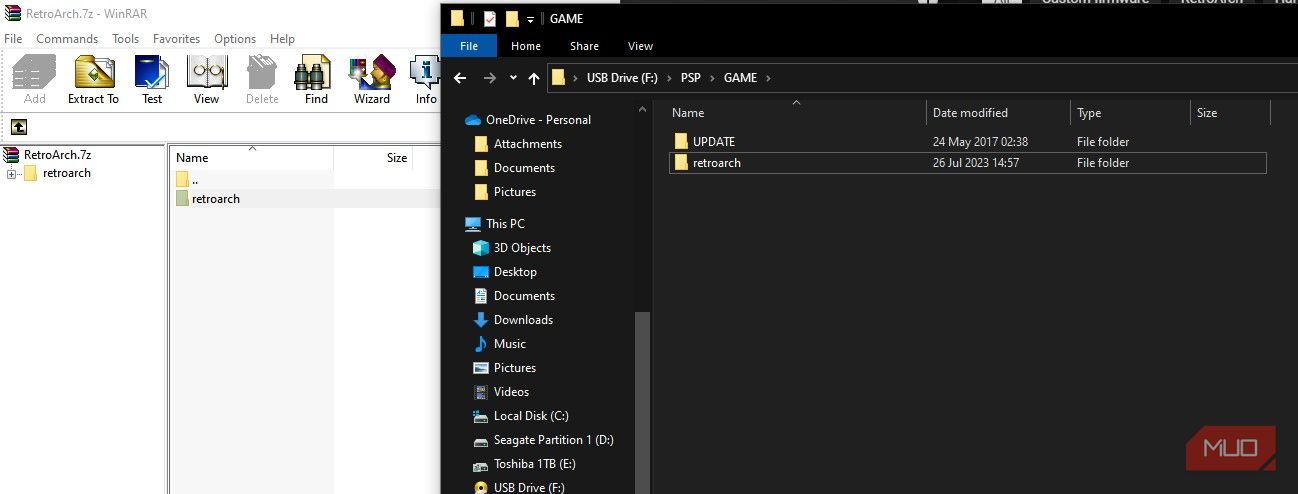
پس از دانلود RetroArch، PSP خود را وصل کنید و فایل ZIP RetroArch را باز کنید و پوشه retroarch را به پوشه PSP/GAME در PSP خود منتقل کنید.

PSP خود را از برق جدا کرده و به Game > Memory Stick بروید. باید مشاهده کنید که تصویر کوچک RetroArch اضافه شده است. RetroArch را اجرا کنید تا پوشه های جدیدی در PSP شما ایجاد کند. این پوشههای جدید جایی هستند که بازیها، هستههای شبیهساز، تنظیمات و غیره را قرار میدهید. اکنون میتوانید از RetroArch خارج شده و آن را دوباره به رایانه خود وصل کنید تا بازیهای قانونی خود را اضافه کنید.

هنگامی که بازیها را به PSP خود منتقل میکنید تا RetroArch اجرا شود، آن را در پوشه PSP/RETROARCH/DOWNLOADS قرار دهید و هنگام انتخاب Load Content RetroArch در PSP، باید آنها را در Downloads ببینید.
یک پلتفرم قدیمی برای بازی با پلتفرم های قدیمی
اولین PSP در سال 2004 منتشر شد، اما بسیار جلوتر از زمان خود بود. این واقعیت که می تواند چندین پلتفرم یکپارچهسازی با سیستمعامل را اجرا کند علیرغم اینکه خود یکپارچهسازی با سیستمعامل در نظر گرفته می شود بسیار چشمگیر است.
شما می توانید یک PSP دست دوم را با قیمت ارزان تهیه کنید و بتوانید بازی های PSP را به صورت بومی روی آن بازی کنید، اما همچنین می توانید از بازی های کلاسیک دو بعدی پلتفرم های دیگر به راحتی لذت ببرید. فقط از درخواست بازی های سه بعدی خودداری کنید زیرا شروع به مبارزه با آن ها می کند.

